時間:2024-05-03 來源:互聯網 瀏覽量:
在Windows 10操作係統中,我們經常會需要調整桌麵圖標的排列順序來更好地整理桌麵,不過有些用戶可能會發現在Win10中更改桌麵圖標排列並不像在之前的版本那樣直接了當。不用擔心今天我們就來教大家如何在Win10中輕鬆改變桌麵圖標的排列方式。無論是按照自己的喜好重新排列圖標,還是根據不同用途分組顯示圖標,本文都將為您提供詳細的操作步驟。讓我們一起來看看吧!
具體步驟:
1.將鼠標移動到桌麵的空白處,然後點擊鼠標右鍵。在彈出的窗口裏麵選擇個性化。
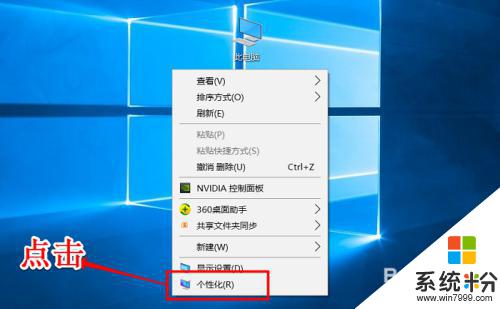
2.接著會彈出一個窗口,窗口的左邊有一排導航欄,然後點擊菜單“主題”。
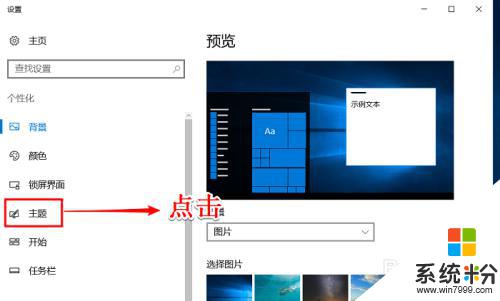
3.接著,在彈出的新界麵。在右邊有3個菜單,點擊中間的菜單“桌麵圖標設置”。
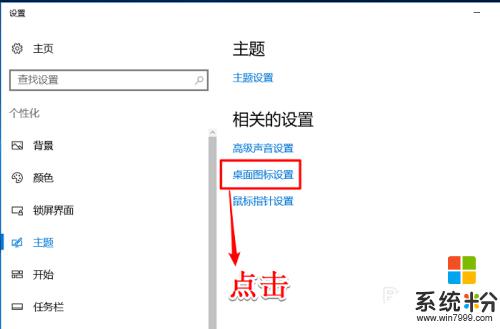
4.然後點擊需要修改的圖標,再點擊更改圖標(小編就以此電腦為列)。

5.接著選擇自己喜歡的圖標,然後點擊確認。
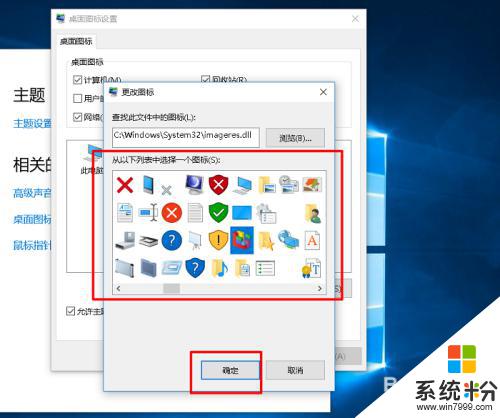
6.最後關閉窗口,去桌麵查看圖標是否修改好(如下圖所示“此電腦”的圖標已經修改)。


以上就是如何改電腦圖標的全部內容,如果您需要的話,您可以根據這些步驟進行操作,希望這對您有所幫助。